U盘的称呼最早来源于朗科科技生产的一种新型存储设备,名曰“优盘”,使用USB接口进行连接 。U盘连接到电脑的USB接口后,U盘的资料可与电脑交换 。而之后生产的类似技术的设备由于朗科已进行专利注册,而不能再称之为“优盘”,而改称“U盘” 。后来,U盘这个称呼因其简单易记而因而广为人知,是移动存储设备之一 。现在市面上出现了许多支持多种端口的U盘,即三通U盘(USB电脑端口、iOS苹果接口、安卓接口) 。我们在使用电脑时,一般都需要用到键盘,鼠标之类的电脑配件,但是我们在使用的过程中可能遇到usb驱动无法识别的情况,从而导致我们的电脑的使用受到影响,那么该怎么办呢?莫慌,小编这就来跟大家分享usb驱动无法识别的解决方法 。
现在的普通用户基本上都有个U盘或者移动设备等等,方便存放数据,在我们的使用的过程中,总会遇到的故障的时候,例如usb驱动无法识别,我们该怎么办呢?造成USB设备无法识别的故障是由于很多原因引起的,下面,小编就针对usb驱动无法识别的问题,给出小编的一些策略 。
usb驱动无法识别如何解决
【usb驱动无法识别如何处理,本文教您如何处理usb驱】
首先右键点击【我的电脑】,选择:属性

文章插图
usb图解详情-1
点击【硬件】,在下面的“驱动程序签名”

文章插图
无法识别图解详情-2
选择“忽略”,最后确认 。

文章插图
无法识别图解详情-3
然后到【设备管理器】下
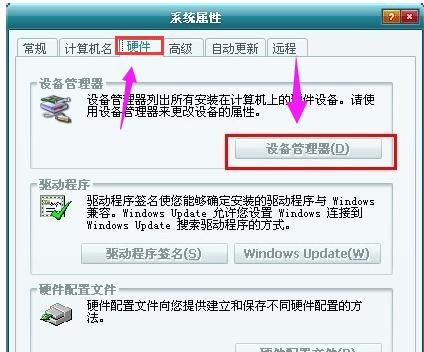
文章插图
驱动图解详情-4
展开【通用串行总路线控制器】

文章插图
usb驱动图解详情-5
在有红色叹号的USB点击右键选【更新驱动程序】然后一步步安装一次驱动就可以了 。
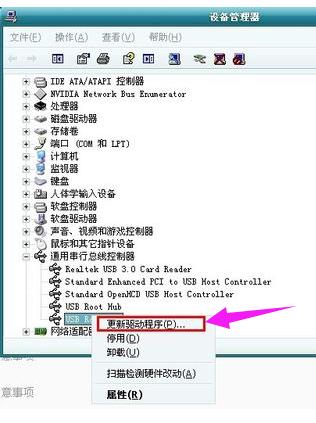
文章插图
usb驱动图解详情-6
以上就是小编跟大家分享usb驱动无法识别的解决方法了 。
推荐阅读
- 如何安装usb无线网卡驱动,本文教您如何安装电脑
- u盘装xp系统图文详细教程,本文教您如何安装
- 如何安装USB无线网卡驱动程序,本文教您如何更新
- 联想u盘量产工具_本文教您最新量产工具
- u盘如何修好,本文教您如何修好u盘打开盘
- u盘打开盘如何安装win7 ,本文教您如何安装
- U盘芯片检测工具,本文教您怎样安装
- u盘怎样格式化,本文教您怎样格式化
- 天意u盘维护系统安装系统最新推荐












